参考资料
https://zhuanlan.zhihu.com/p/469526603
预先安装
1.python 3.9及以下版本,博主这里安装的是python3.8.2
2.pycharm
3.qt
一、安装PyQt5
打开pycharm,新建一个项目,这里注意要解释器要选择3.9版本以下的python版本
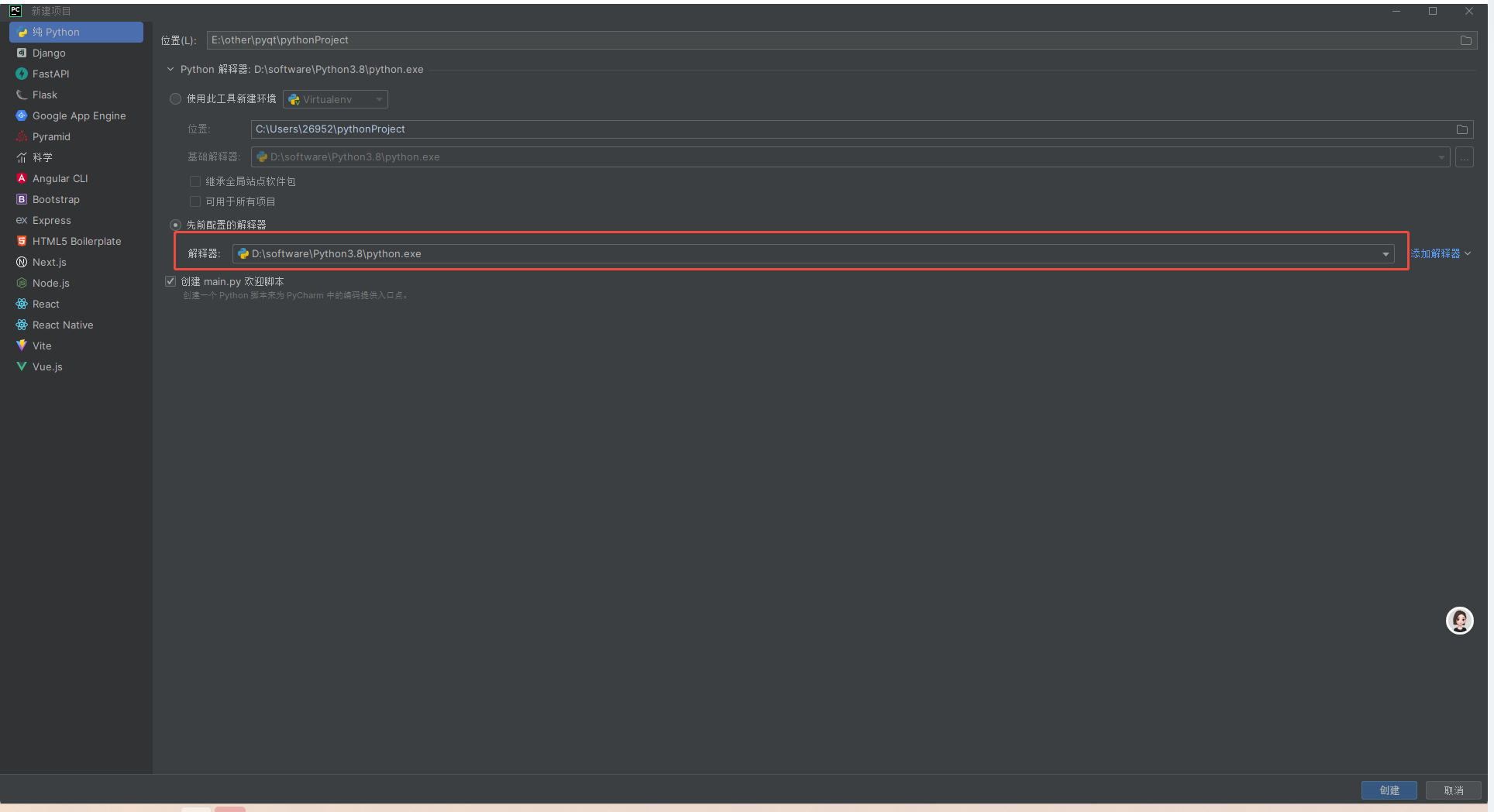
设置插件
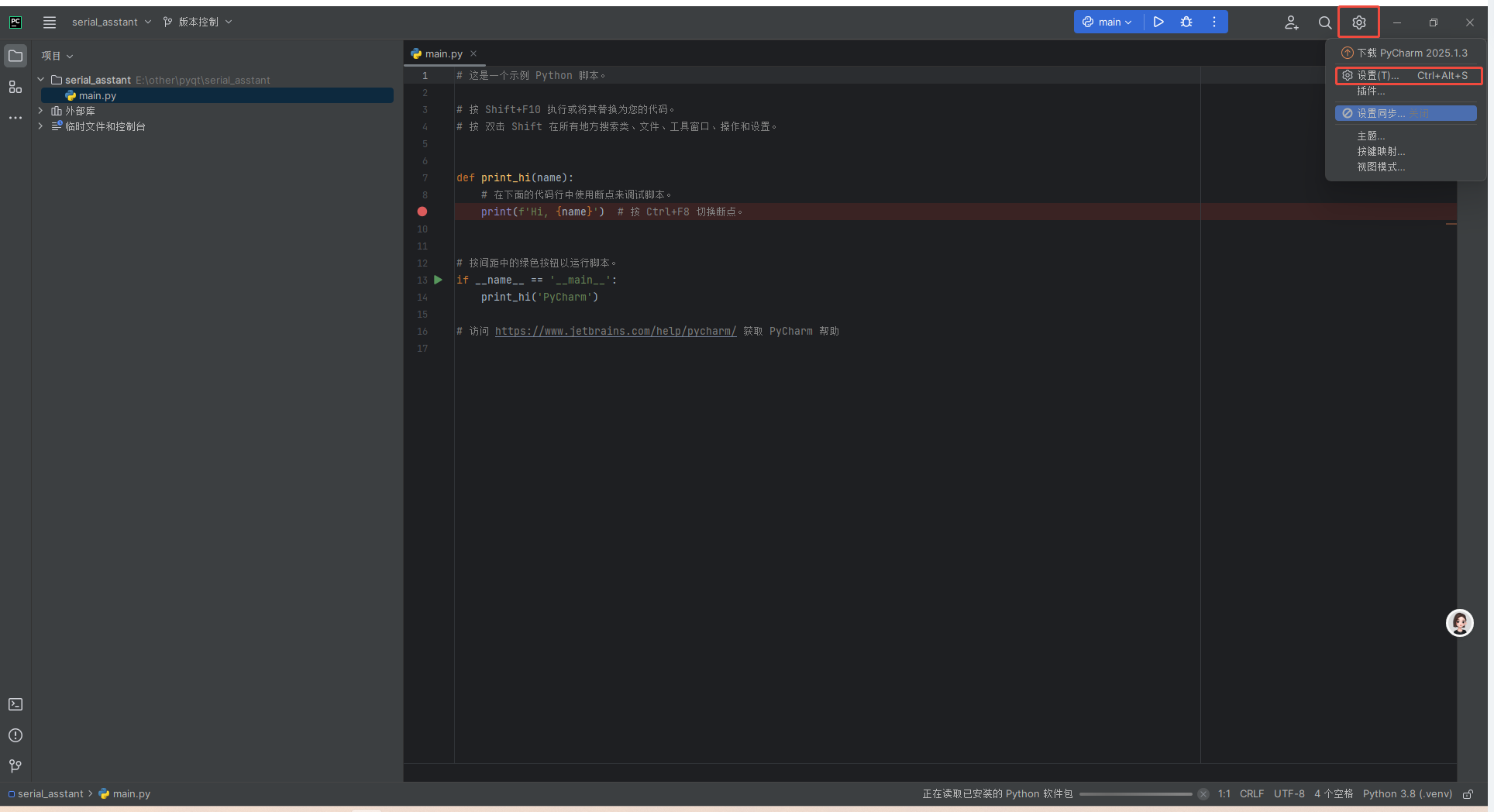
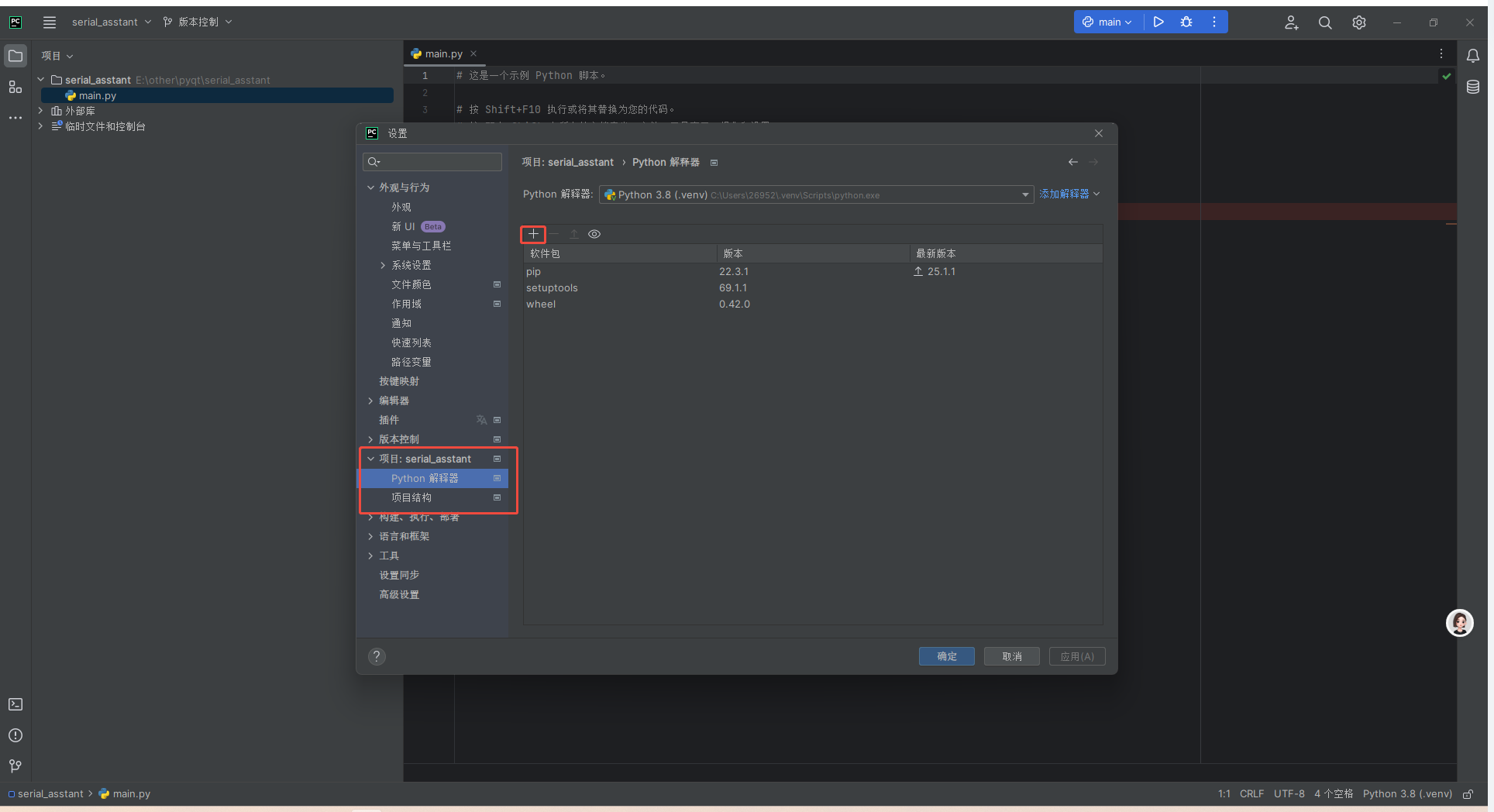
搜索PyQt5,安装
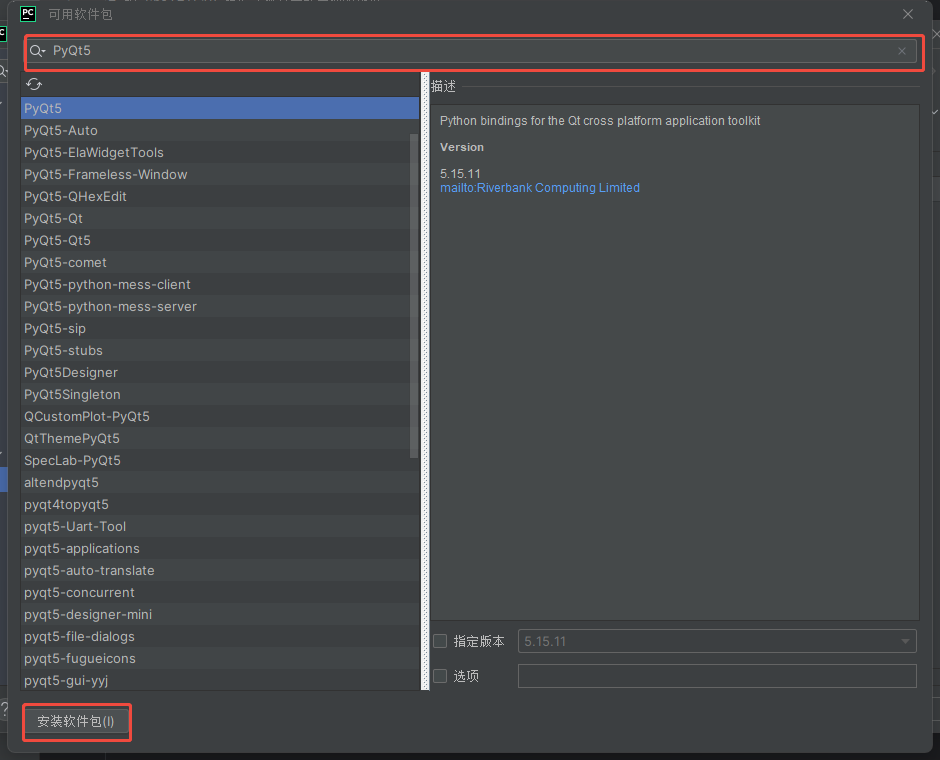
等待安装成功
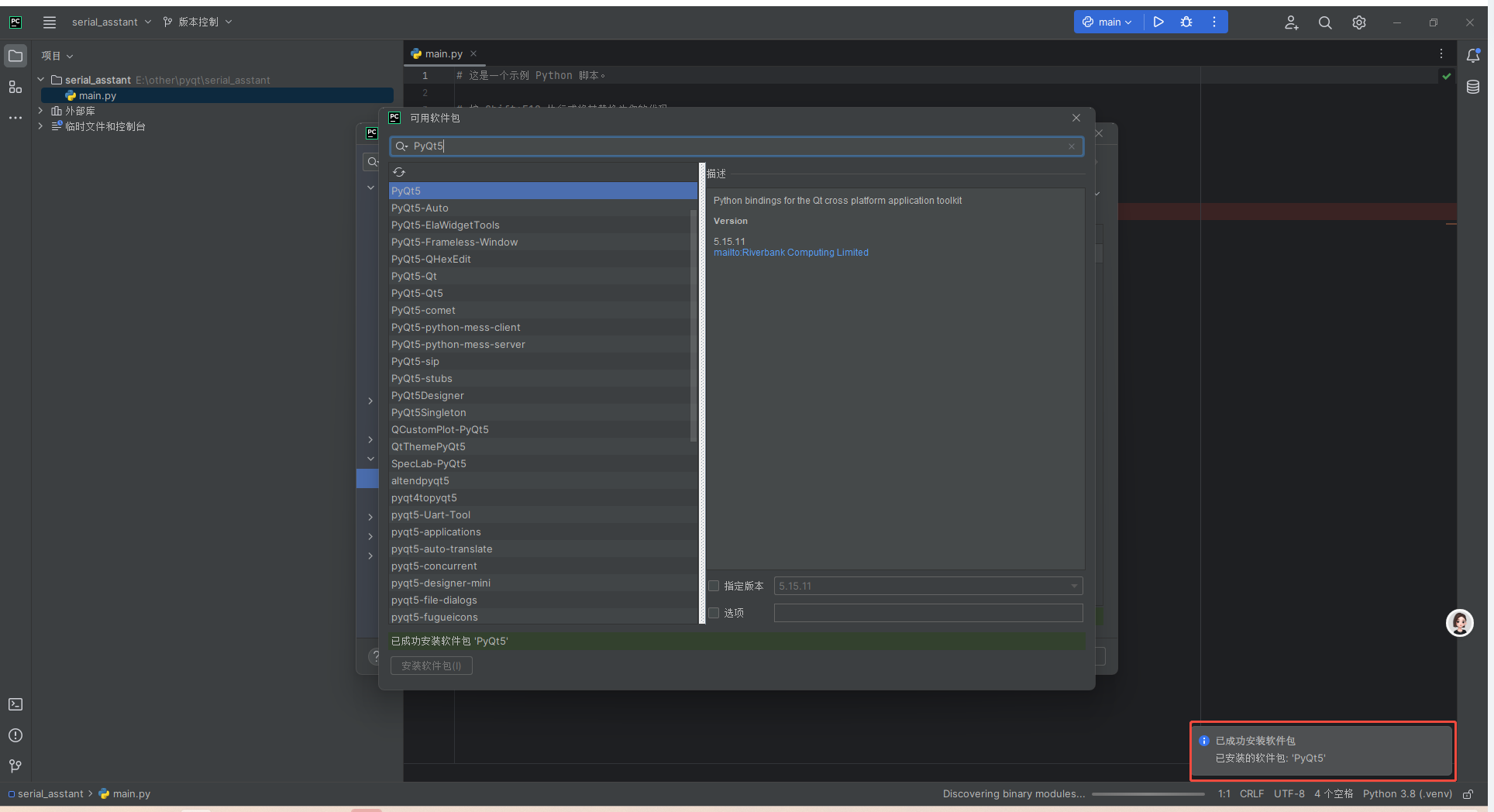
四、安装pyqt5-tools
1.1 安装
搜索pyqt5-tools进行安装
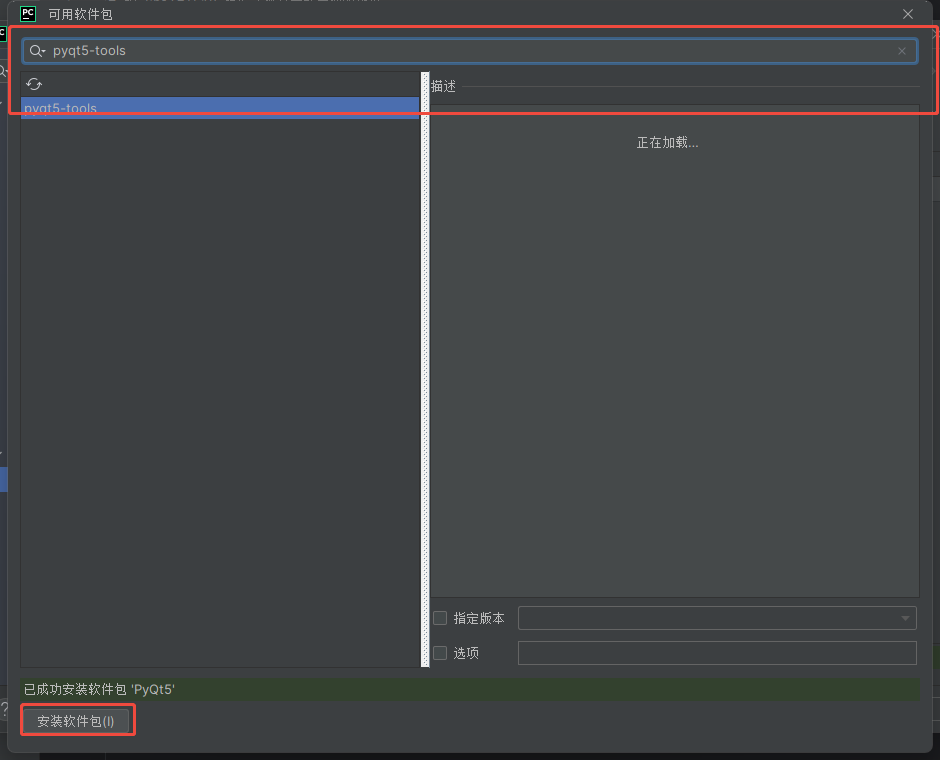
等待安装完成

1.2 配置
这里我们要添加三个外部工具

1.2.1 QtDesigner
在这个目录下可以找到designer.exe文件
python安装目录\Lib\site-packages\qt5_applications\Qt\bin
名称:QtDesigner
工具设置
程序:E:\Anaconda\anaconda3\Library\bin\designer.exe
工作目录:$FileDir$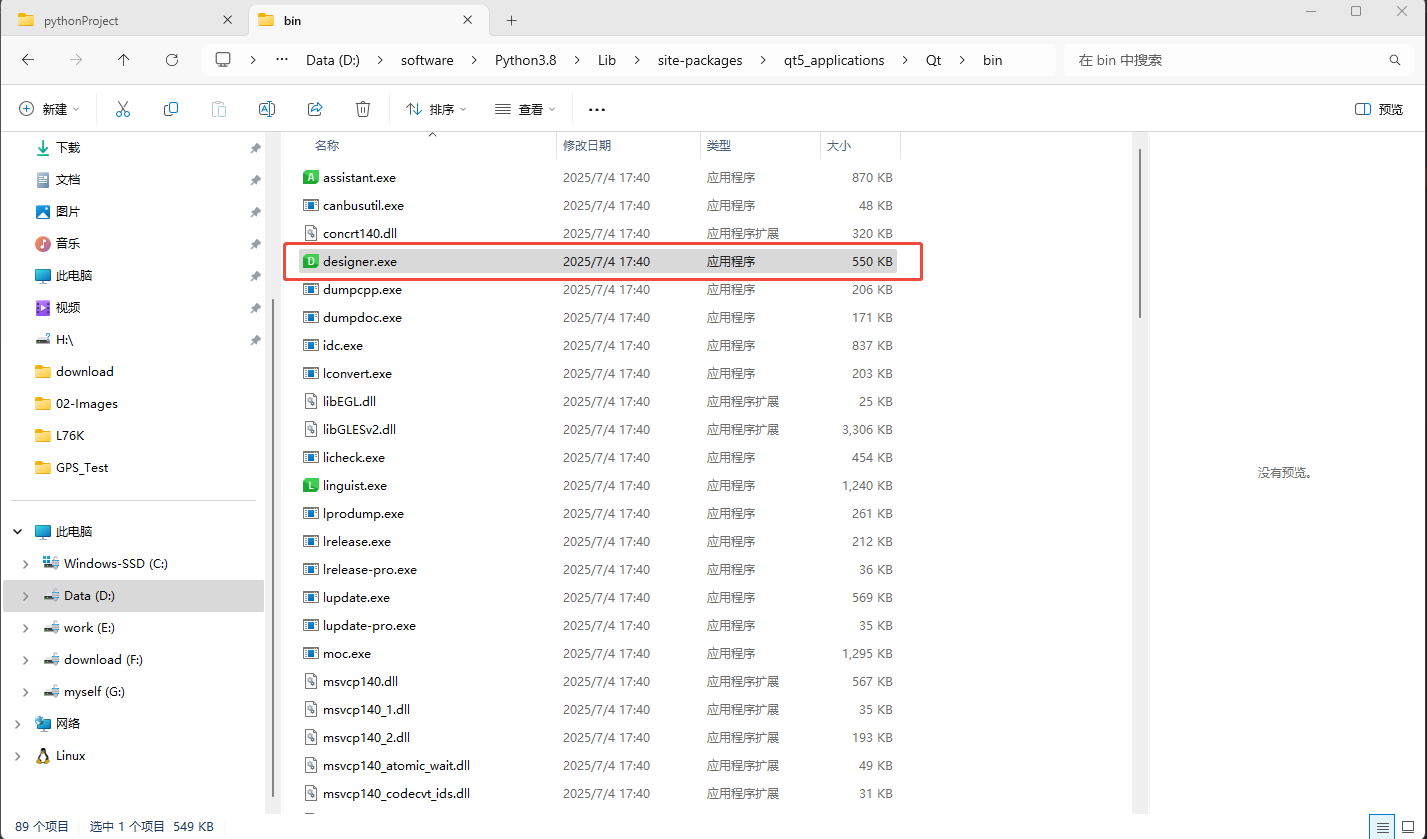
然后我们在pycharm中添加一个外部工具
名称:QtDesigner
工具设置
程序:python安装目录\Lib\site-packages\qt5_applications\Qt\bin
工作目录:$FileDir$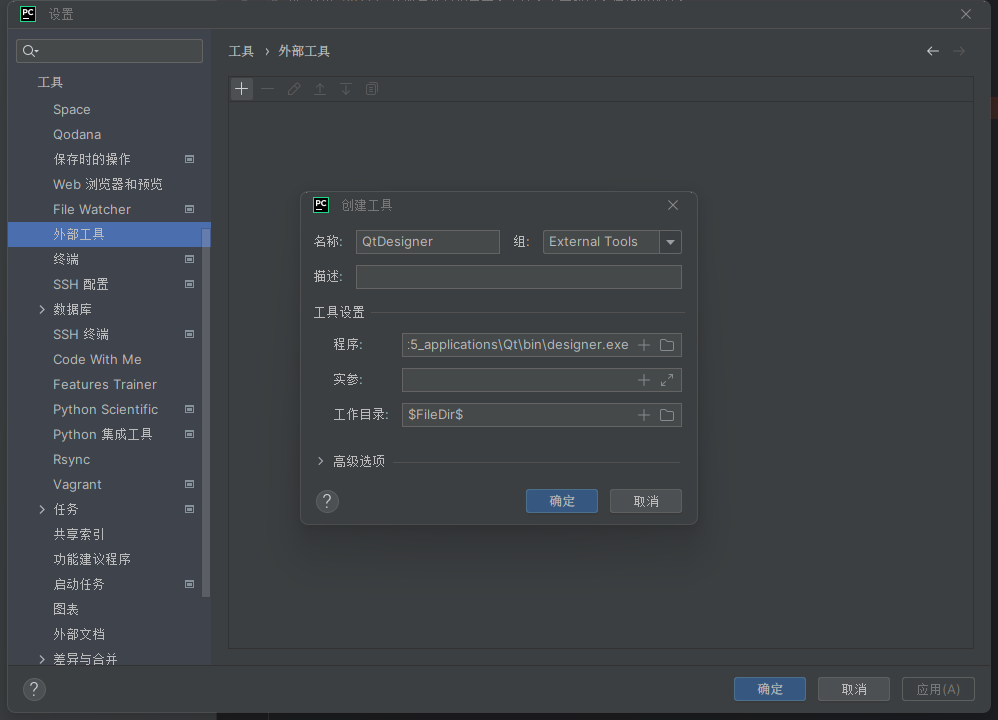
1.2.2 PyUIC
同样的,添加一个PyUIC的外部工具
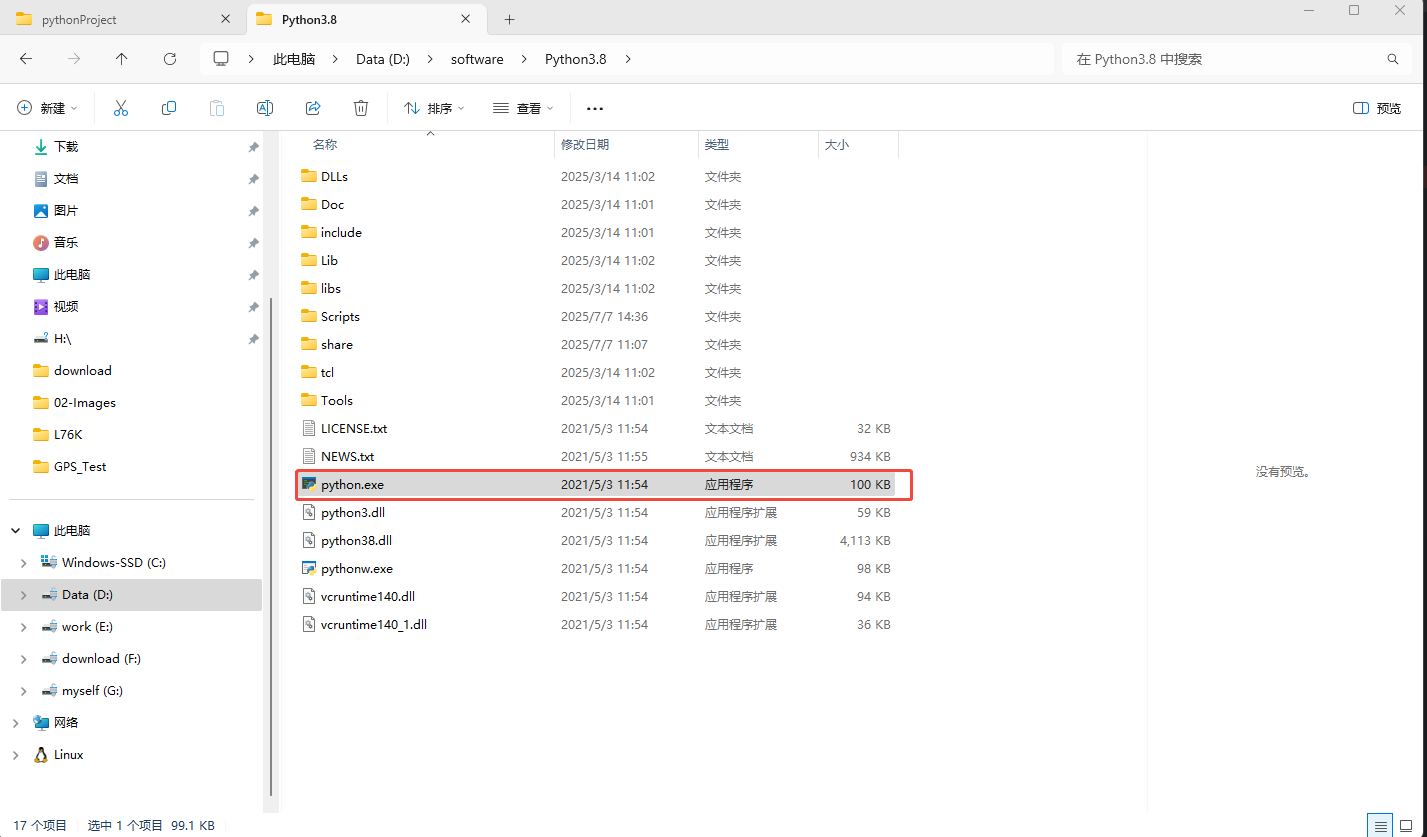
名称:PyUIC
工具设置
程序:python安装目录\python.exe
实参:-m PyQt5.uic.pyuic $FileName$ -o $FileNameWithoutExtension$.py
工作目录:$FileDir$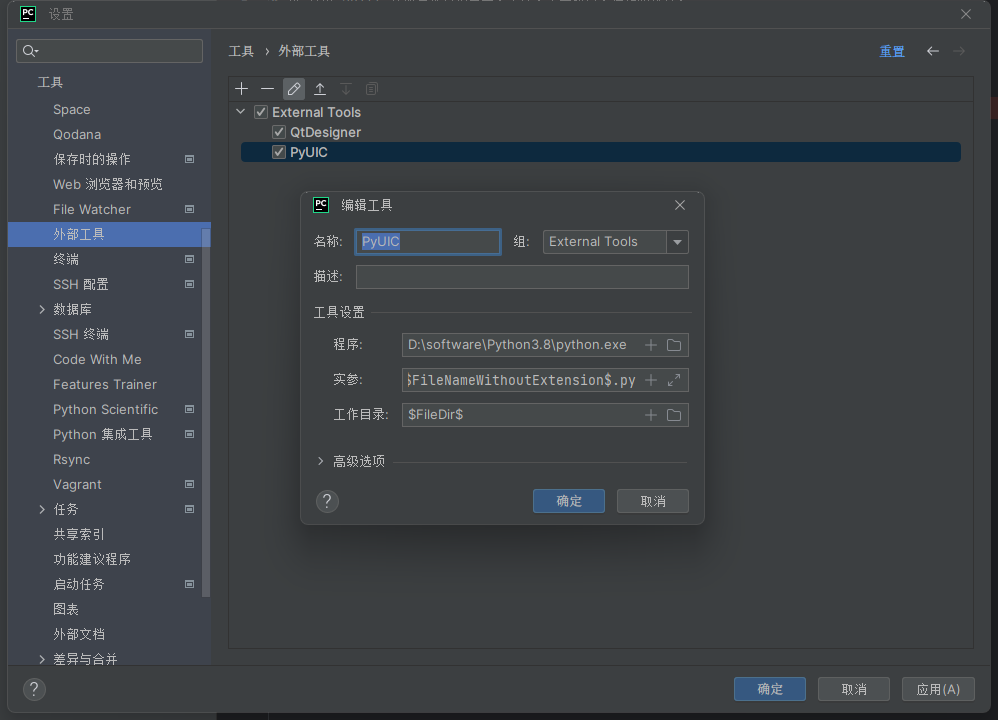
1.2.3 Pyrcc
再添加一个Pyrcc的外部工具
名称:Pyrcc
工具设置
程序:python安装目录\python.exe
实参:$FileName$ -o $FileNameWithoutExtension$_rc.py
工作目录:$FileDir$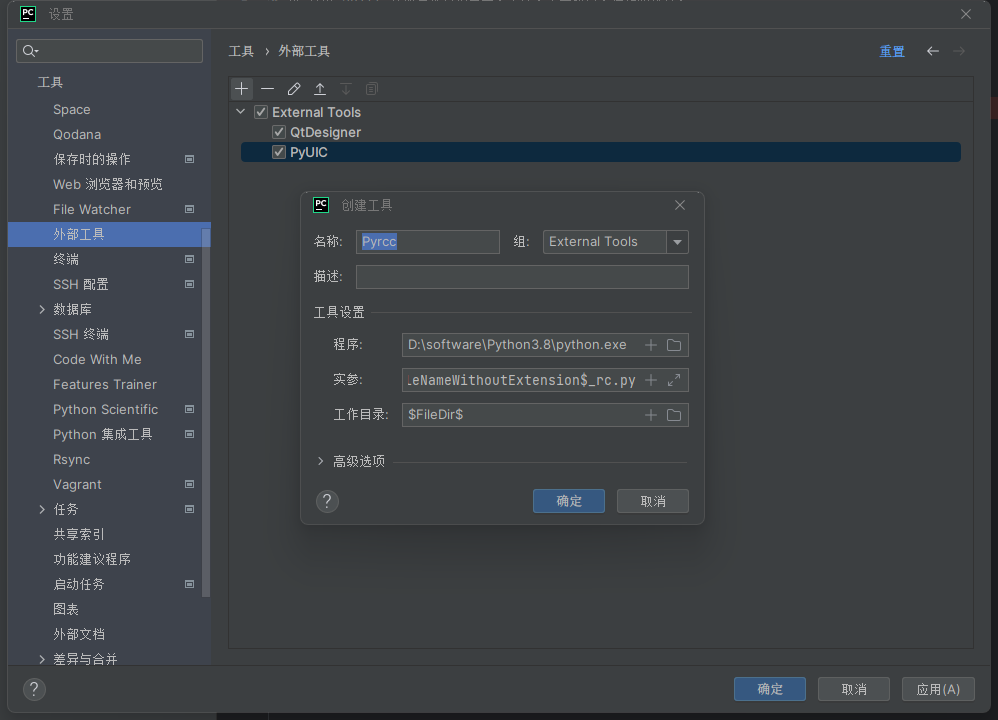
配置完成之后确定
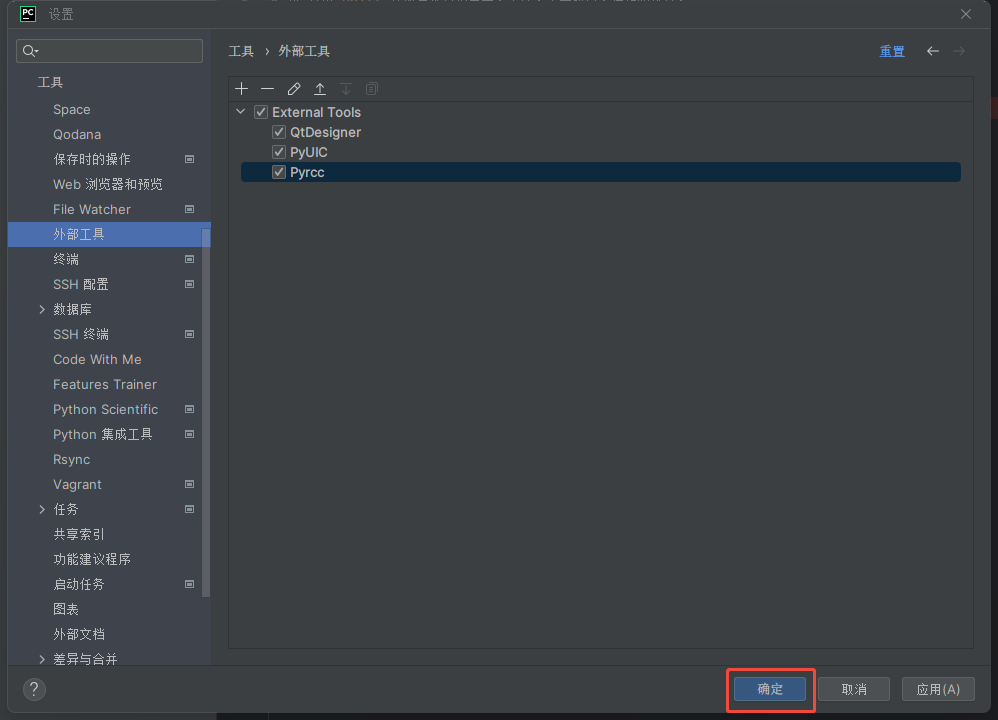
1.3 测试
配置完成之后,我们测试一下
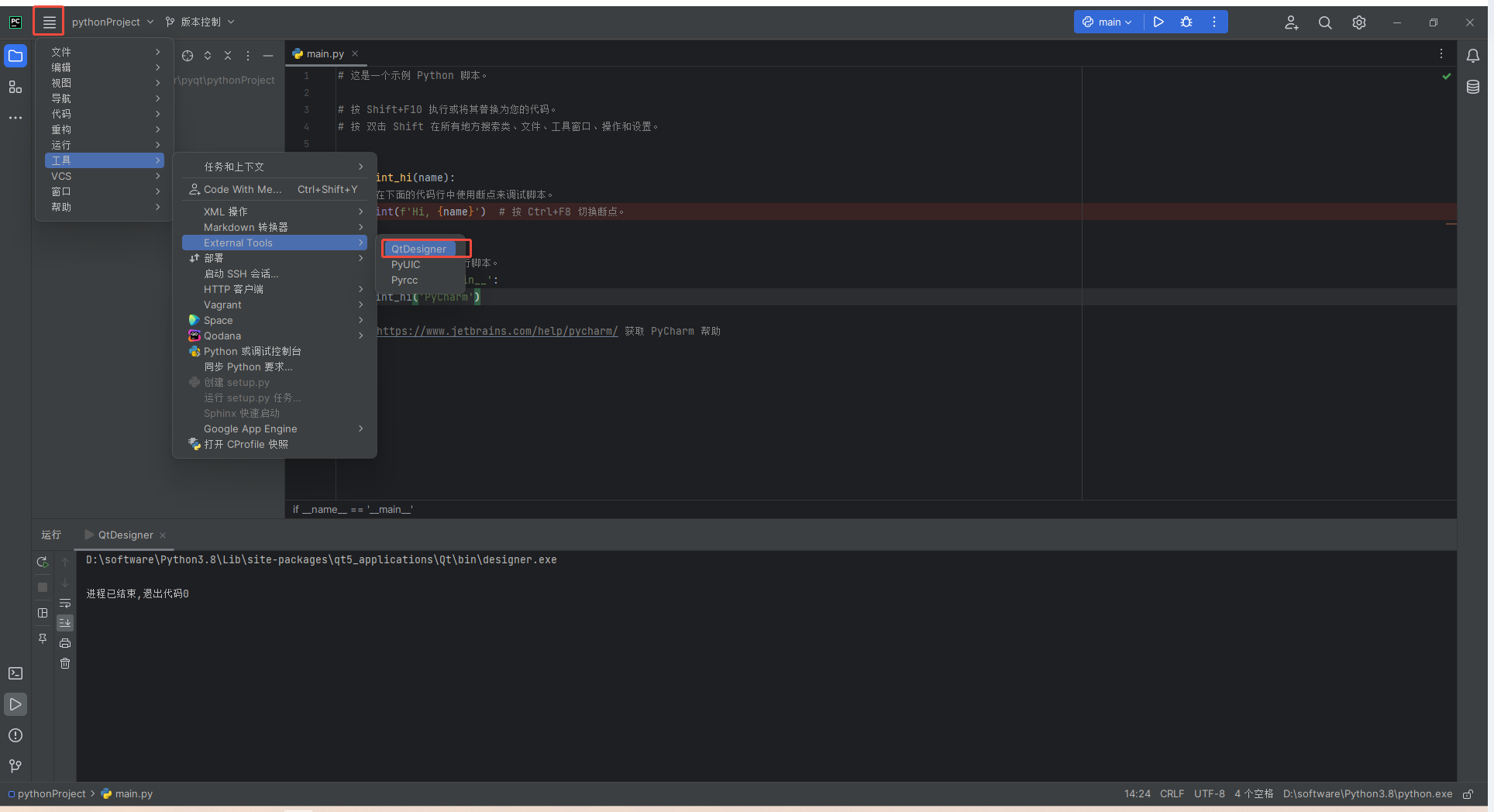
打开如下界面,就成功了
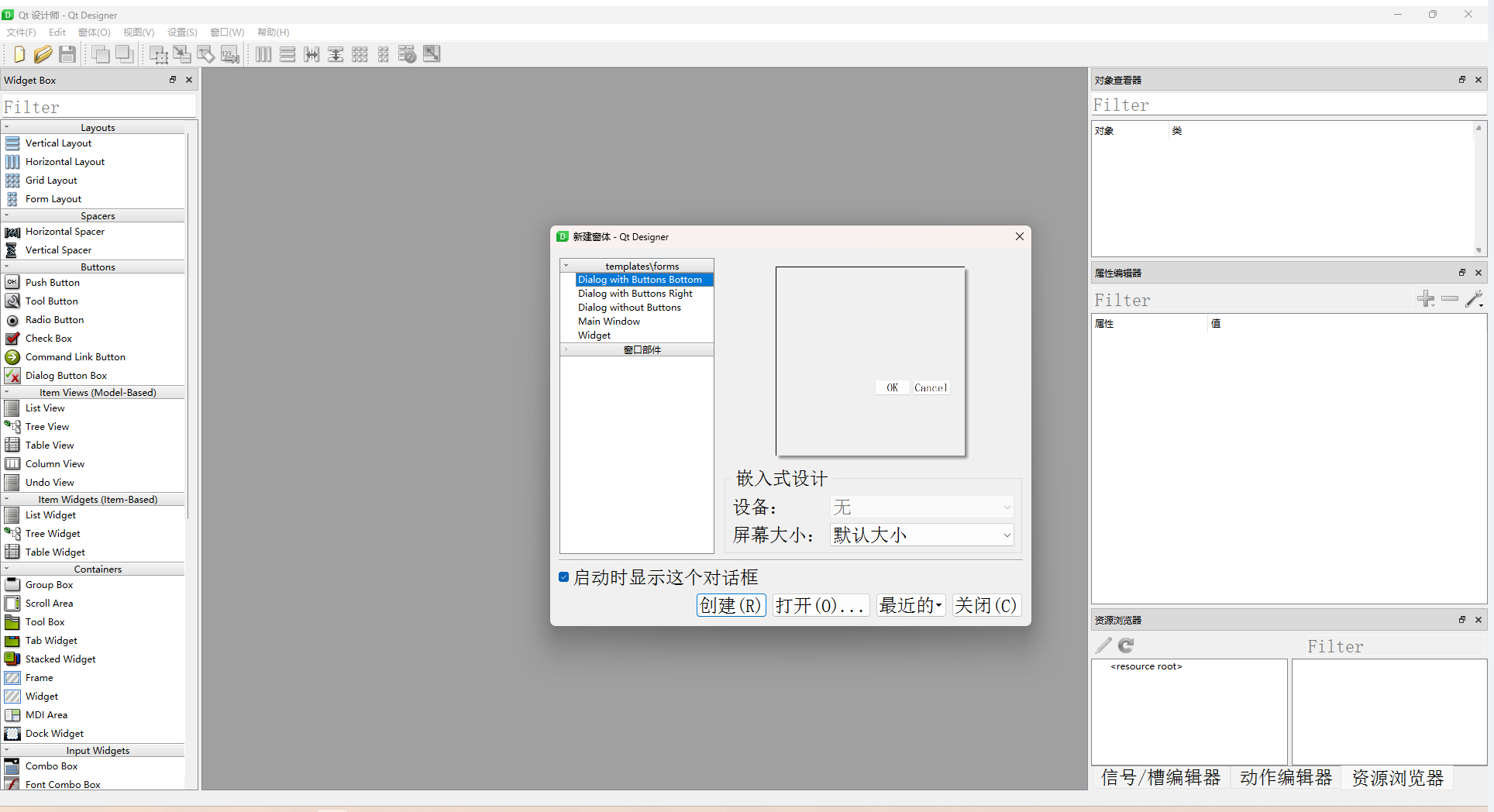























 214
214

 被折叠的 条评论
为什么被折叠?
被折叠的 条评论
为什么被折叠?










